win11小组件加载失败怎么办?Win11是最新推出的windows操作系统,因此系统还不是非常的完善,有时会出现一些小bug。最近有小伙伴反映win11小组件加载失败解决不了,那么win11小组件加载失败是什么原因呢?今天小编就为大家带来了win11小组件加载失败怎么办相关内容,一起来看看吧。
win11小组件加载失败什么原因
这个问题可能是你的系统是第三方的精简系统资源,或者电脑中的edge浏览器被卸载,从而导致无法使用。
win11小组件加载失败怎么办
方法一、
1、首先点击头像,点击注销,然后重新登陆自己的微软账户;
2、再不行重启一下电脑,电脑进行桌面时就可以打开小组件,多打开关闭几次,强制刷新。
方法二、
1、打开“控制面板”;
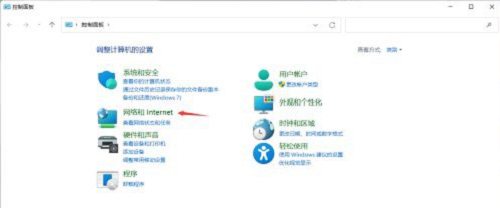
2、然后点击“网络与Internet”,点击右侧的“网络和共享中心”;
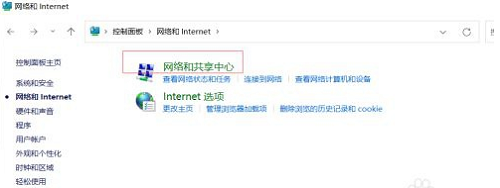
3、进入到网络与共享中心页面;
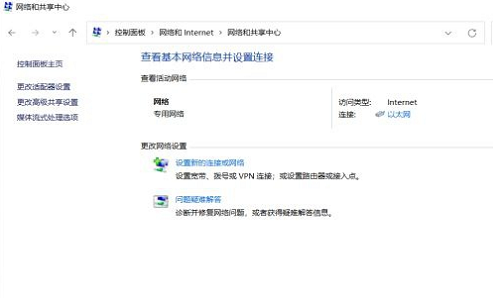
4、选择左下角“Internet选项”-“高级”-将“使用TLS1.1”和“使用TLS1.2”勾选-确定,然后小组件就可以使用了。
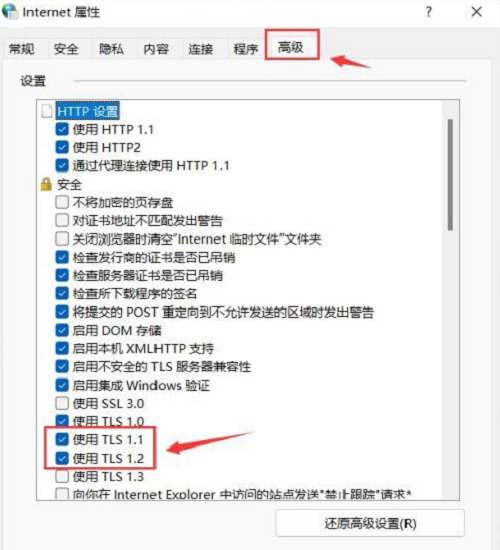
方法三、
1、进入“设备管理器”,将核心显卡禁用;

2、禁用显卡无效的话,可以将自己的网络DNS改为“2,2,2,2”。
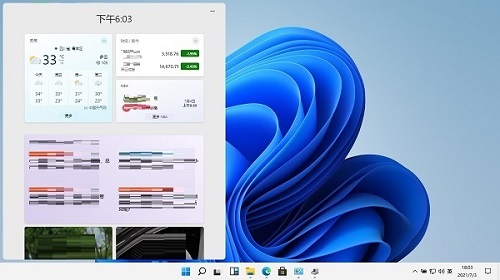
以上就是小编今天为大家带来的win11小组件加载失败怎么办以及win11小组件加载不出来全部内容,希望能够帮助到大家。